ל- Mac אין בדרך כלל מה שאתה קורא'כוננים מרובים'. הדיסק הקשיח, או ה- SSD, אינו מחולק לחלקים ובמקום זאת אזור אחסון אחד שלם. כוננים חיצוניים אחרים שאתה מגדיר מופיעים ככוננים נפרדים. אם אתה צריך לגשת לכונן ה- Mac שלך לעתים קרובות, אתה יכול להוסיף אותו לשולחן העבודה שלך, עם זאת, אם אתה מעדיף שולחן עבודה נקי אך אתה עדיין צריך לגשת לכונן הקשיח, כמו גם לכוננים אחרים לעתים קרובות, אתה יכול להוסיף Mac ל- Dock. זה כמו להוסיף את המחשב שלי או מחשב זה לשורת המשימות ב- Windows.
הוסף מק ל- Dock
פתח את Finder ונווט אל המיקום הבא;
System/Library/CoreServices
בתוך התיקיה CoreServices, חפש את אפליקציית Finder. לחץ באמצעות לחצן העכבר הימני עליו ובחר הצג תוכן חבילה מתפריט ההקשר.

בתיקיה שנפתחת, עבור אל;
Contents>Applications
כאן תוכלו למצוא 'אפליקציות' שאליהן אתה יכול לגשת דרך Finder כגון AirDrop ו- iCloud Drive. תוכלו למצוא כאן גם 'מחשב' שהוא בעצם שורש כל הכוננים המותקנים ב- macOS.
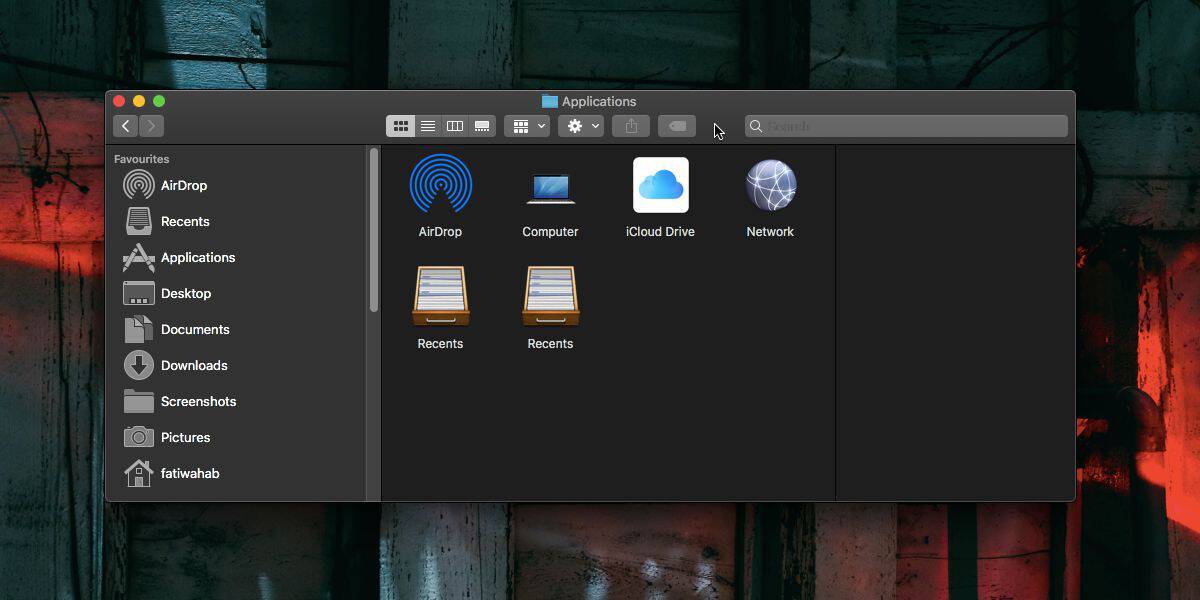
גרור ושחרר את המחשב מהתיקיה הזו לעגינה.
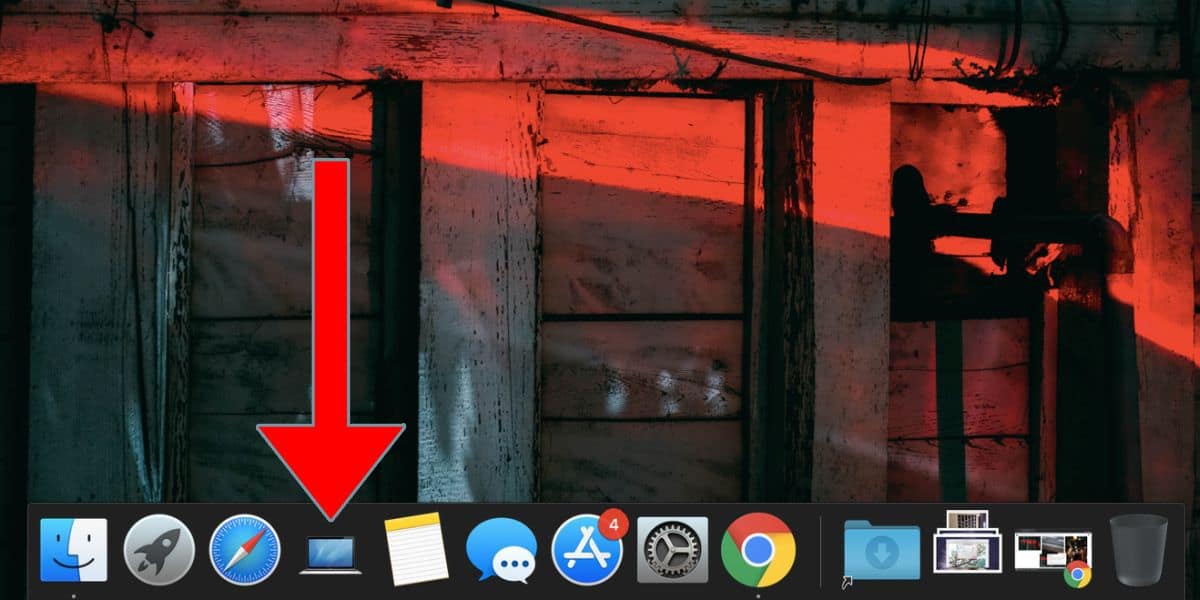
כשתלחץ עליו, חלון Finder יפתח את ה- Mac / MacBook שלך, בו תוכל להציג את כל הדיסקים המחוברים, הרשת והדיסק המרוחק. אם הרכבת כוננים אחרים, הם יופיעו גם כאן.

זו רק דרך מהירה לגשת למחשבי ה- Mac שלך. ניתן לגשת אל הכוננים משולחן העבודה אם אפשרתם להם להופיע שם. בנוסף, אתה יכול לגשת ל- Mac שלך מהסרגל הצד ב- Finder, בנוסף, בנוסף לתיקיות אחרות, תוכל לראות גם את כל הכוננים המותקנים.
הוספת מק ל- Dock לא תיצור מיקום חדש במערכת שלך. זו פשוט דרך מהירה וחלופית לגשת לכוננים שלך ולרשת במקום אחד.
כדי להסיר את ה- Mac מה- Dock, כלומר הסר את המחשב ממנו, לחץ עליו באמצעות לחצן העכבר הימני ומתפריט ההקשר בחר אפשרויות> הסר מהעגינה.
הבדל עיקרי אחד בין מחשב ב- macOSומחשב זה במערכת Windows הוא שתוכל להוסיף כל תיקיה וקובץ למחשב. אינך יכול לעשות את אותו הדבר עבור מחשב זה. אתה יכול להוסיף תיקיות רשת אך לא תיקיות או קבצים אחרים מהמחשב האישי שלך.
כדי להוסיף תיקיות וקבצים למחשב ב- macOS,כל שעליכם לעשות הוא לגרור ולשחרר את הפריט אליו. יהיה עליכם לאשר את השינוי אצל משתמש הניהול מכיוון שלא מדובר בעריכה / שינוי שעליכם לבצע בקלילות אך מעבר לכך, זהו תהליך פשוט.













הערות